- লেখক Jason Gerald [email protected].
- Public 2024-01-15 08:10.
- সর্বশেষ পরিবর্তিত 2025-01-23 12:07.
এই উইকিহাউ আপনাকে শেখায় কিভাবে ইউটিউবের ডিসপ্লে ভাষা পরিবর্তন করতে হয়। ডিসপ্লে ভাষা পরিবর্তন করা ব্যবহারকারীর প্রবেশ করা বিষয়বস্তু, যেমন ভিডিও বর্ণনা বা মন্তব্যকে প্রভাবিত করবে না। আপনি ফোন অ্যাপে ইউটিউব ভাষা সেটিং পরিবর্তন করতে পারবেন না।
ধাপ
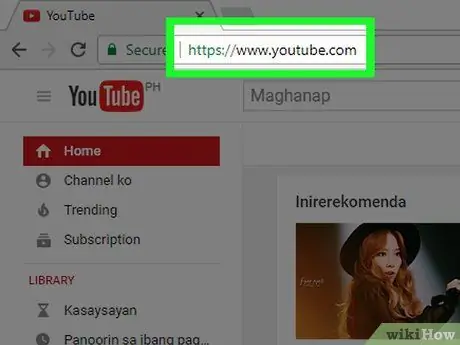
ধাপ 1. আপনার প্রিয় ব্রাউজারে https://www.youtube.com/ খুলুন।
আপনি যদি লগ ইন করেন, ইউটিউব হোমপেজ উপস্থিত হবে।
আপনি যদি লগ ইন না করেন, ক্লিক করুন সাইন ইন করুন পৃষ্ঠার উপরের ডান কোণে। তারপরে, আপনার ইমেল ঠিকানা এবং পাসওয়ার্ড লিখুন।
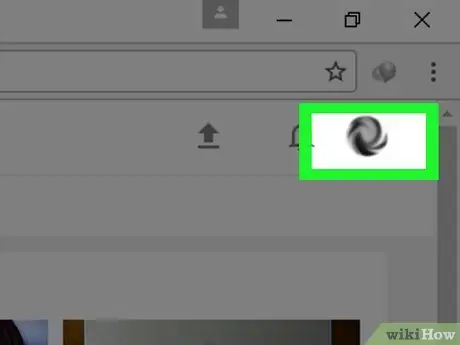
পদক্ষেপ 2. ইউটিউব পৃষ্ঠার উপরের ডান কোণে প্রোফাইল আইকনে ক্লিক করুন।
একটি ড্রপ ডাউন মেনু প্রদর্শিত হবে.
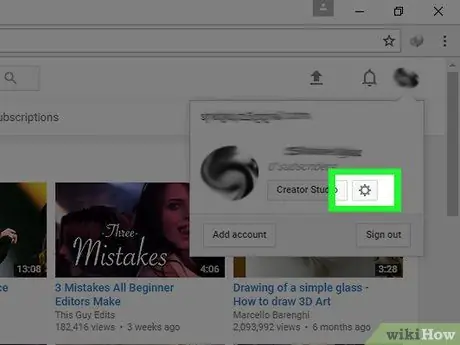
পদক্ষেপ 3. মেনুর মাঝখানে সেটিংস ক্লিক করুন।
আপনি যদি ইউটিউবের ক্লাসিক ভার্সন ব্যবহার করেন, তাহলে নামের নিচে কগ আইকনে ক্লিক করুন।
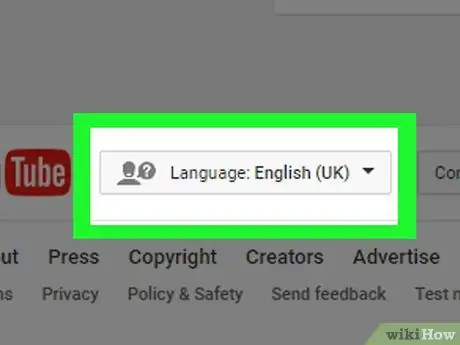
ধাপ 4. ইউটিউব পৃষ্ঠার নিচের বাম কোণে ভাষা মেনুতে ক্লিক করুন।
ভাষা নির্বাচন প্রদর্শিত হবে।
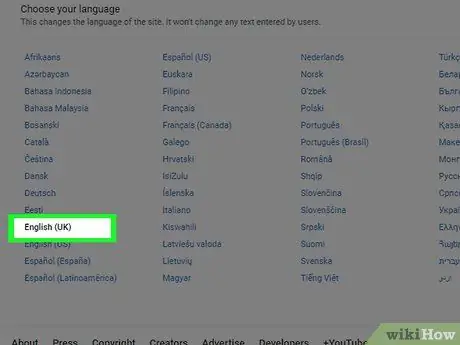
পদক্ষেপ 5. ইউটিউবে আপনি যে ভাষাগুলি ব্যবহার করতে চান তার মধ্যে একটি নির্বাচন করুন।
ভাষা নির্বাচন করার পরে, পৃষ্ঠাটি পুনরায় লোড হবে, এবং সমস্ত পাঠ্য আপনার নির্বাচিত ভাষায় উপস্থিত হবে।
পরামর্শ
- আপনি যদি আপনার কম্পিউটারে ইউটিউবের নতুন সংস্করণ ব্যবহার করেন, তাহলে আপনি ক্লিক করতে পারেন ভাষা, পরিবর্তে সেটিংস, মেনুর নীচে। এর পরে, আপনি যে ভাষাটি চান তা নির্বাচন করুন।
- ইউটিউবের ভাষা সেটিং এর মোবাইল সংস্করণ ফোনের ভাষা সেটিং অনুসরণ করবে।






